Próbujesz skopiować ze strony jakiś tekst, ale zaznaczanie bądź kopiowanie jest zablokowane? Można to obejść. Zobacz, jak odblokować kopiowanie na stronach, a także zaznaczanie tekstu, gdy strony to blokują.

Zdarza się, że chcemy skopiować ze strony jakiś fragment tekstu, ale niestety okazuje się to niemożliwe, bowiem funkcja kopiowania jest zablokowana. Podobna sytuacja może mieć miejsce w przypadku zaznaczania czegokolwiek – próba przeciągnięcia kursora po tekście kończy się fiaskiem. Dzieje się tak dlatego, że niektóre strony po prostu blokują funkcję kopiowania i zaznaczania.
Istnieje jednak sposób na to, aby obejść tego typu blokadę. Wystarczy skorzystać z odpowiedniego rozszerzenia do przeglądarki, które odblokuje funkcje kopiowania i zaznaczania na stronach, gdy zajdzie taka potrzeba.
W zależności od używanej przeglądarki musimy skorzystać z innego rozszerzenia. Dla przeglądarki Chrome (a także Opera, gdyż większość dodatków z Chrome jest kompatybilna) należy skorzystać z rozszerzenia o nazwie Enable Copy. W przypadku Firefox możemy skorzystać z podobnego dodatku, a jeśli natrafimy na stronę, z którą sobie nie poradzi, to do dyspozycji mamy jeszcze jedno rozwiązanie, które całkowicie blokuje działanie niepotrzebnych skryptów.
Odblokowywanie kopiowania i zaznaczania w Chrome
Jak wspomniałem, w przypadku Chrome skorzystamy z rozszerzenia Enable Copy. Odblokowuje ono opcję zaznaczania tekstu, a także kopiowania go ze stron, na których administratorzy wprowadzili blokadę tych funkcji.
Rozszerzenie nie działa automatycznie, ale korzystanie z niego jest bardzo proste. Po instalacji na pasku zainstalowanych dodatków pojawi się ikona dodatku.
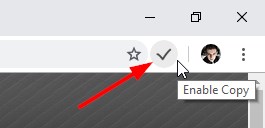
Wystarczy, że gdy trafimy na stronę z zablokowanym zaznaczaniem i kopiowaniem, klikniemy w przycisk rozszerzenia Enable Copy. Spowoduje to odblokowanie funkcji kopiowania i zaznaczania, co pozwoli nam przekopiować dowolny element ze strony do schowka.
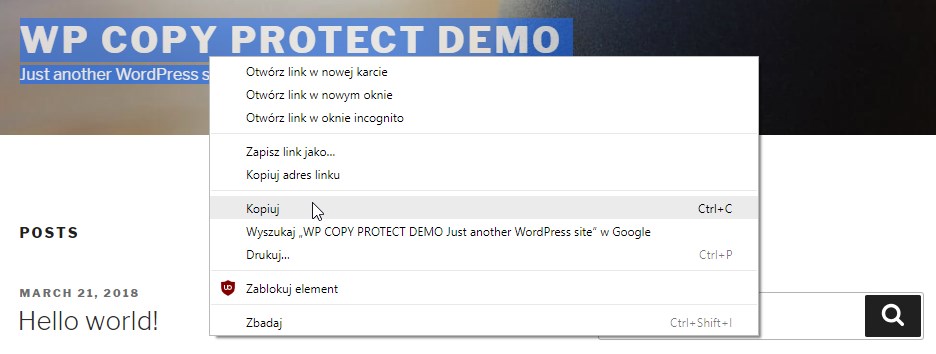
Takie rozwiązanie jest o tyle dobre, że dzięki konieczności ręcznego wywołania rozszerzenia mamy pewność, że nie wykonuje ono żadnych niepotrzebnych operacji na stronach, które nie blokują kopiowania.
Odblokowywanie kopiowania i zaznaczania w Firefox
W przypadku przeglądarki Firefox mamy do dyspozycji dwie metody. Pierwsza to skorzystanie z dodatku o nazwie Absolute Enable Right Click & Copy. To dodatek o podobnym działaniu, co Enable Copy dla Chrome. Odblokowuje funkcje zaznaczania i kopiowania na stronach.
Pobierz Absolute Enable Right Click & Copy
Po zainstalowaniu dodatku wyświetli się jego ikona na pasku dodatków. Wystarczy kliknąć w ikonę i z rozwijanego menu zaznaczyć opcję „Enable Copy”. Jeśli natrafimy na stronę, na której to nie działa, to możemy spróbować zaznaczyć opcję „Absolute Mode”.
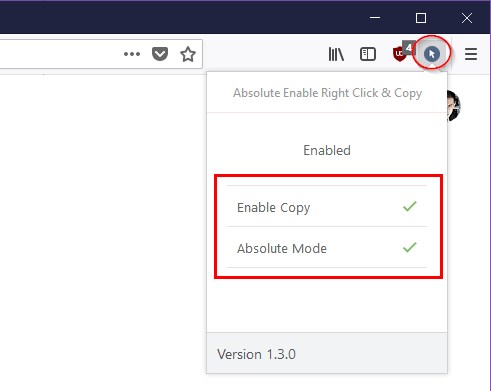
Niestety, podczas krótkich testów udało mi się trafić na przykładową blokadę, z którą ten dodatek sobie nie poradził. Co w takiej sytuacji zrobić? Możemy wtedy skorzystać dodatku NoScript, który blokuje działanie skryptów niepotrzebnych do prawidłowego działania strony.
NoScript dobrze działa na domyślnych ustawieniach, więc nie musimy niczego zmieniać. Po zainstalowaniu dodatku należy udać się na stronę, na której jest zablokowane kopiowanie i wklejanie.
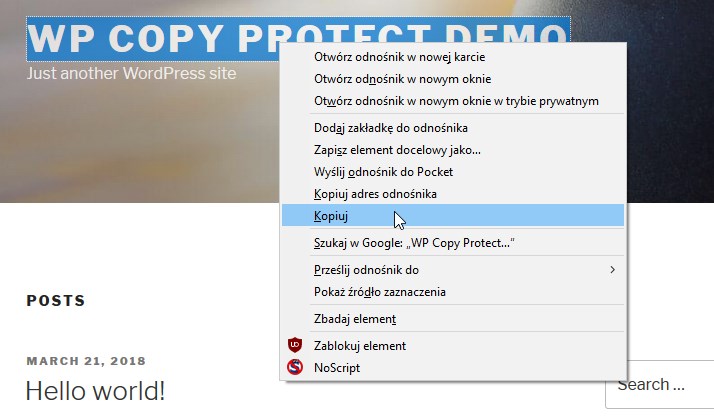
Teraz funkcje te powinny być aktywne, gdyż NoScript blokuje działanie skryptów JavaScript, które mogą powodować wprowadzanie dodatkowej blokady kopiowania i wklejania.
